CAD中插入图片时如何调整透明度?
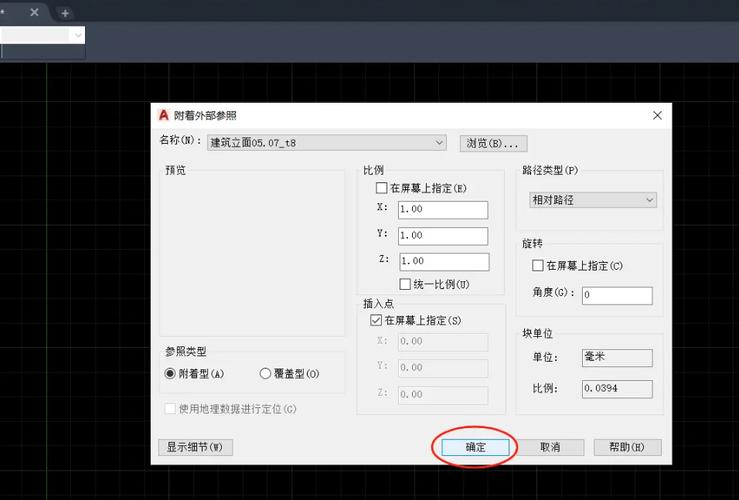
在使用CAD(计算机辅助设计)软件时,插入图片并调整其透明度是一项常见任务。这有助于背景信息或附加图像元素与主要设计协调一致,而不分散注意力或使界面过于杂乱。接下来,我们将详细探讨如何在CAD中高效地插入图片并设置其透明度,以达到预期的设计效果。
在使用不同版本的CAD软件时,具体的操作步骤可能会有所不同,但基本思路和原理大同小异。通常,通过*插入命令*导入图像,然后使用某些工具或功能来调整其透明度。首先,在CAD环境中插入图片需要找到相应的**插入选项**。通常,这个选项位于菜单栏的“插入”部分或作为一个独立的命令,比如“ImageAttach”或**“插入光栅图像参照”**。选择插入命令后,系统会提示你选择要插入的图像文件。确保选择的文件格式与CAD兼容,如JPG、PNG和TIFF等。一旦图片成功插入到你的CAD绘图中,接下来的任务是调整其位置和大小。通常,你可以通过拉动图像的边缘或角落来手动调节它的尺寸,并根据需要移动到恰当的位置。现在,为了能够**调整透明度**,我们需要检查CAD版本所支持的功能。在较新的版本中,如AutoCAD 2016及以后的版本,可以直接通过更改图层透明度来达到这种效果。为此,需要:1. 确保该图像被放置在单独的图层上。如果没有,可以创建一个新的图层并将图像移至该图层。2. 打开**图层特性管理器**,找到包含图像的图层。3. 在图层列表中,查找**“透明度”**这一栏。通常这个属性默认是关闭或设置为0(即完全不透明)。4. 双击透明度数值,并输入你希望的透明度水平。透明度范围一般在0到90之间,其中0表示完全不透明,90则接近完全透明。对于更老版本的CAD,或者当需要更精确控制时,可以考虑其他方法来模拟透明效果。例如,利用外部图像编辑软件(如Photoshop或GIMP)先对图像进行处理,调节其**透明度**后再导入CAD中。这种方法虽然稍显复杂,但能确保在CAD中查看时呈现最佳效果。另外,在一些情况下,设计者希望针对特定区域应用透明效果而不是整张图片。对此,高级用户可以借用蒙版或切片工具来细化调整。这一步骤需要一定的技巧以及对CAD软件较深的理解。有时,你还可以利用*PDF打印*功能间接实现图片的透明效果。这通常用于出图时对最终视觉效果的处理。在打印设置中,选择“打印为PDF”,然后在PDF软件中应用透明度。这种方法并不会影响CAD文件本身的设计,但能改善观赏体验。此外,插件或第三方扩展也提供了其他创新的方法来提升图片在CAD中的表现能力。有些插件专门用于图像处理和管理,提供更加友好的界面和精准的控制工具。这些插件不仅简化了操作流程,还扩展了CAD的原生功能。总体而言,CAD中的图片透明度调整涉及多种技术和策略,视具体的项目需求和软件版本而定。掌握这些技能后,设计师能灵活地控制设计元素,使其复杂的设计作品更加生动和富有层次感。在其他图形设计领域中积累的经验也将成为在CAD中成功运用透明度技巧的宝贵资源,从而推动工程设计和艺术创作的融合发展。
BIM技术是未来的趋势,学习、了解掌握更多BIM前言技术是大势所趋,欢迎更多BIMer加入BIM中文网大家庭(http://www.wanbim.com),一起共同探讨学习BIM技术,了解BIM应用!
相关培训